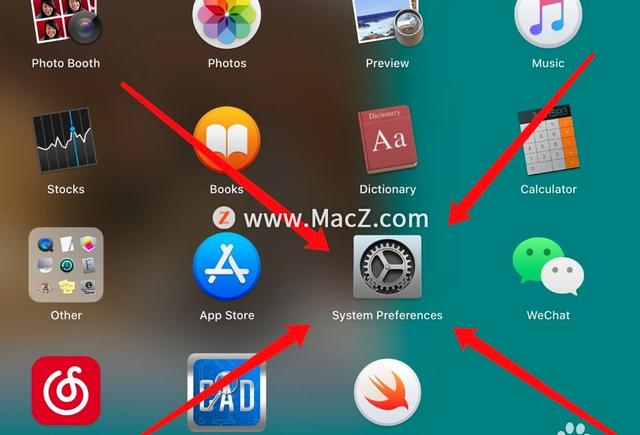斯沃数控仿真软件新手教程(数控仿真软件CIMCOEdit常用的操作)

1.首先把这个程序后处理出去
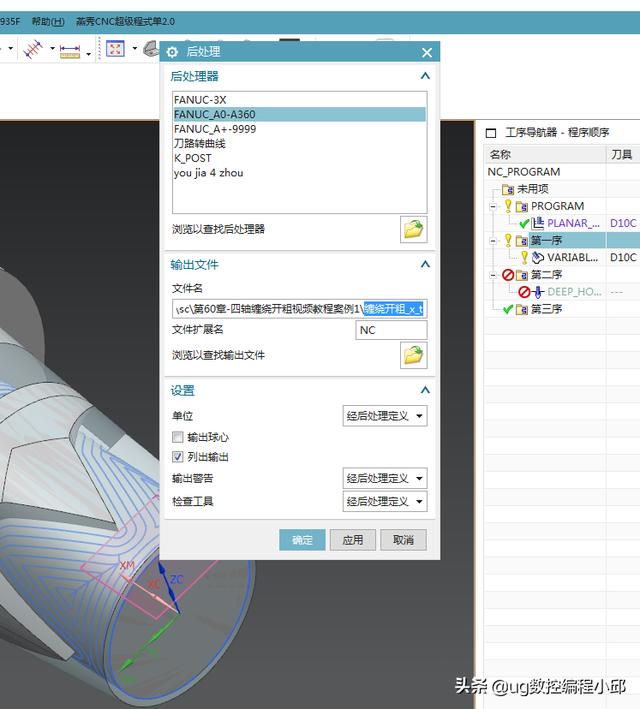
2.在把这个模型导出去格式为stl格式,如下图,选择模型和文件位置,这个路径不能有中文,不然的话导不进仿真软件中

3.把程序用仿真软件打开,点击仿真-点击窗口文件仿真,效果如下图
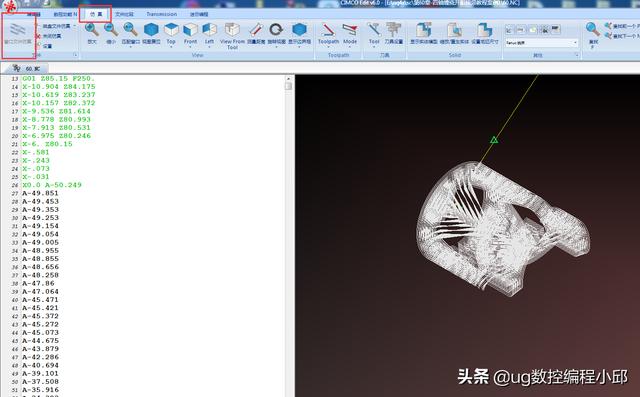
4.点击图中框选的第四个指令

打开后选择刚才导出的stl文件
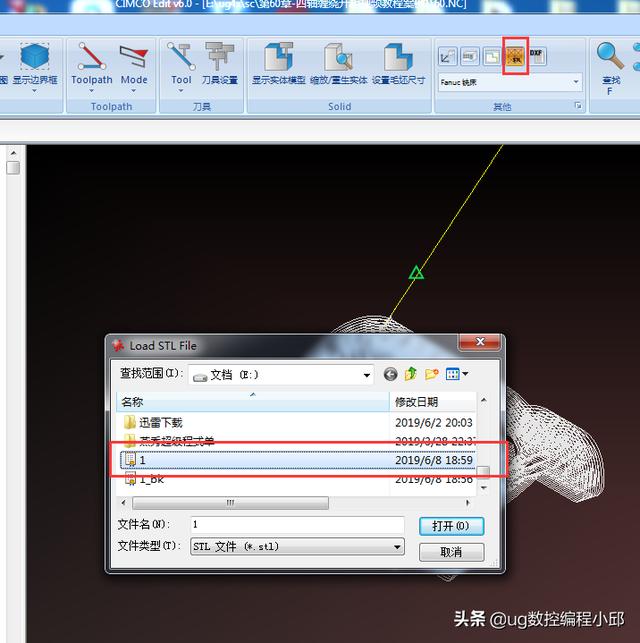
然后确定之后模型就导入进来了
(补充一下,导出stl文件的时候wcs和编程坐标要重合,不然模型导进来之后就会位置不对)

6.这个软件还有一些好用的操作,比如他的查找方式,只需要选中要查找对象,然后右键空白处-查找,它的查找内容会自动变成刚才选中的,不用自己输入,很方便,如下图

7.还有一个是程序前面的N开头的代码,有些后处理没有改这个,处理出来每一行都有这个N

我们只需要点击数控功能N-点击图中框内的指令

然后就没有的,也是非常方便的功能
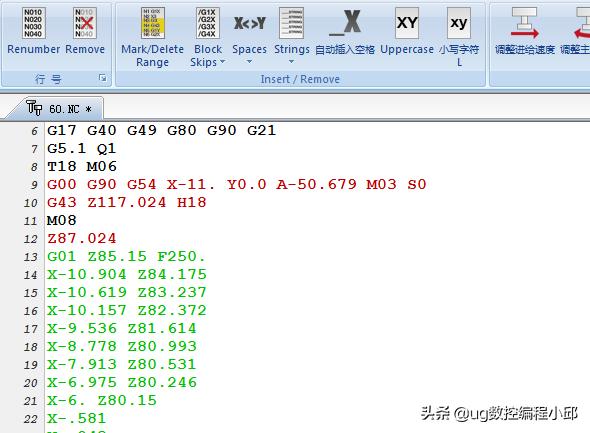
8.还有一个追加文件,如下图

点击之后选择你要添加的文件

确定之后,在目前程式的后面会自动添加刚才选中的程式,我们只需要把中间多余的代码删除就可以了,也是很方便的功能
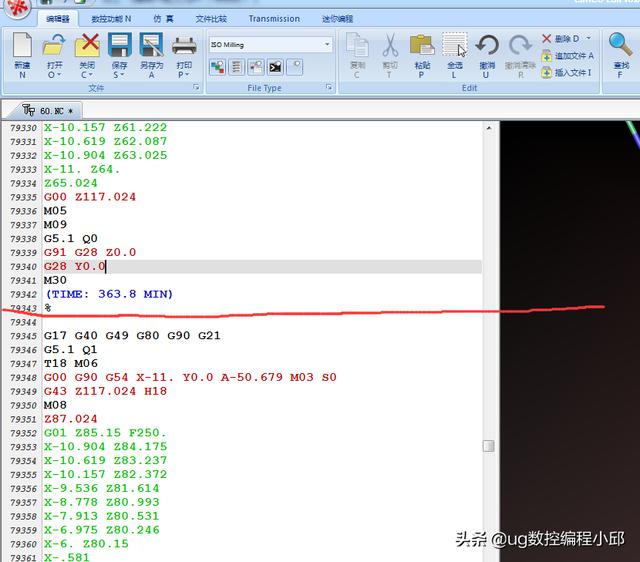
感谢大家阅读!
本次录有视频,需要的朋友,可以在我的主页找找
有想了解编程的朋友可以加Q群685570831一起讨论编程技术
看到这了点个赞呗!
谢谢大家!
,免责声明:本文仅代表文章作者的个人观点,与本站无关。其原创性、真实性以及文中陈述文字和内容未经本站证实,对本文以及其中全部或者部分内容文字的真实性、完整性和原创性本站不作任何保证或承诺,请读者仅作参考,并自行核实相关内容。文章投诉邮箱:anhduc.ph@yahoo.com